Windows 기기에서 리그 오브 레전드를 열면 가끔 게임을 제대로 실행할 수 없는 문제가 발생할 수 있습니다. 아이콘을 클릭하여 게임에 접속하려고 할 때 아무런 반응이 나타나지 않거나 로딩 화면이 계속 멈춰 있는 경우가 종종 발생하며, 이는 특히 게임을 즐기려고 할 때 매우 짜증스러운 일이 될 수 있습니다. 이러한 문제의 근본 원인은 아직 명확하지 않지만, 소프트웨어 자체의 기술적 결함, 동시에 실행 중인 다른 프로그램과의 충돌, 최적의 성능에 필요한 최소 시스템 요구 사항을 충족하지 못하는 오래된 하드웨어 등이 잠재적인 원인으로 지목될 수 있습니다.
이 담화에서는 리그 오브 레전드 실행 불가의 원인에 대해 자세히 살펴보고 이러한 문제를 해결하기 위한 해결책을 제시합니다.
Windows 장치에서 리그 오브 레전드가 실행되지 않는 이유는 무엇인가요?
시스템 리소스 부족, 오래된 운영 체제, 손상된 파일 및 맬웨어 감염. 최적의 성능을 보장하려면 이러한 문제를 해결하는 것이 필수적입니다.
귀하의 장치가 시스템 요구 사항에 명시된 대로 리그 오브 레전드 실행에 필요한 사양을 충족하지 못하는 것으로 보입니다.
장치에 필요한 구성 요소가 있지만, 과도한 경쟁 프로세스로 인해 해당 기능을 적절히 수행할 수 없습니다.
게임 경험에 사용되는 계정에 문제가 있는 것 같습니다.
로그 및 구성 디렉터리 내에 불필요한 파일이 존재하여 게임 성능에 부정적인 영향을 미치고 원치 않는 간섭을 초래합니다.
Windows 운영 체제와 통합된 방화벽 소프트웨어(Windows Defender)가 리그 오브 레전드 애플리케이션을 잠재적 보안 위협으로 식별하고 잠재적 유해성에 대한 우려로 인해 해당 애플리케이션의 작동을 차단했습니다.
근본적인 문제를 확인했으며, 이제 귀하가 게임에 액세스하고 게임을 즐길 수 있도록 필요한 시정 조치를 시행할 의무가 있습니다.
게임을 플레이하는 동안 특정 실수가 발생한 경우, 해당 문제에 맞는 해결책을 찾는 것이 좋습니다. 각 문제에는 개별적인 접근 방식이 필요하므로 여기에 설명된 표준 복구 전략을 사용한다고 해서 모든 문제가 해결되지는 않을 수 있습니다.
로딩 화면에서 리그 오브 레전드가 멈출 때 해결하는 10가지 방법
시스템에서 리그 오브 레전드가 실행되지 않는 경우, 현재 계정에서 로그아웃하고 다른 계정으로 로그인하는 것이 한 가지 해결책이 될 수 있습니다.또한 실행 중인 게임을 종료하고, 구성 폴더와 로그를 지우고, 리소스를 많이 사용하는 애플리케이션을 중지하고, Windows Defender 바이러스 백신 프로그램에서 게임에 대한 예외를 추가하는 것도 문제를 해결하는 데 효과적인 조치일 수 있습니다. 그러나 이러한 조치로도 충분하지 않은 경우 이전 소프트웨어 설치로 되돌려야 할 수도 있습니다.
앞서 언급한 수정 사항을 구현하려면 아래 제공된 후속 지침을 참조하시기 바랍니다.
예비 점검 적용
잠재적인 문제를 해결하기 전에 앞서 언급한 초기 조정을 실행하는 것이 좋습니다. 이를 통해 문제를 즉시 해결할 수 있습니다.
먼저 게임의 실행 파일 위에 커서를 올려놓고 ‘관리자 권한으로 실행’ 옵션을 선택합니다.
⭐ 리그 오브 레전드 웹사이트 에서 최소 및 권장 게임 요구 사양을 확인하여 장치 사양과 비교하세요. 하드웨어가 요구 사항을 충족하지 않는 경우 업그레이드해야 합니다.
개별 계정에 문제가 있는지 여부를 확인하려면 계정을 새로 생성하고 해당 계정으로 로그인을 시도해 보시기 바랍니다. 이 과정에서 아무런 문제가 발생하지 않고 게임이 문제없이 로딩된다면 이전 계정과 관련된 문제일 가능성이 높습니다. 이 시점부터는 향후 모든 게임 세션에서 새로 생성한 계정을 사용하시기 바랍니다.
현재 리그 오브 레전드와 동시에 플레이 중인 다른 모든 비디오 게임, 특히 동일한 게임 애플리케이션을 사용하는 게임을 종료하는 것이 좋습니다. 이렇게 하면 해당 프로그램이 문제의 원인이 될 수 있는 가능성을 효과적으로 배제할 수 있습니다.
가능성은 낮지만 오래된 그래픽 인터페이스 드라이버를 사용하는 경우에도 현재와 유사한 문제가 발생할 수 있습니다. 이러한 문제를 방지하려면 Windows에서 그래픽 인터페이스 드라이버를 최신 상태로 유지해야 합니다.
앞서 언급한 조정으로 문제가 해결되지 않으면 추가 권장 변경 사항을 구현해야 할 수도 있습니다.
기다려주세요

때때로 리그 오브 레전드 실행 프로세스가 예상보다 약간 오래 걸릴 수 있습니다. 이러한 지연은 일반적으로 하드웨어가 충분하지 않아 필요한 시스템 전제 조건을 충족하지 못하기 때문입니다. 따라서 최근에 게임 세션을 시작했는데 로딩 화면에서 멈춘 경우, 게임을 완전히 로드하는 데 시간이 더 필요할 수 있으니 조금만 기다려주세요.
디스플레이가 장시간 정지된 상태로 유지되는 경우 주의가 필요한 다른 근본적인 문제가 있을 수 있습니다. 따라서 추가 문제 해결 단계를 실행하는 것이 현명합니다.
인터넷 연결 확인
리그 오브 레전드는 멀티플레이어 게임으로, 제대로 작동하려면 네트워크 서버에 접속해야 합니다. 게임을 시작하려면 기기의 인터넷 연결 상태가 안정적이어야 합니다. 사용 가능한 연결이 없거나 기존 연결이 약한 경우, 게임이 초기화되지 않거나 비정상적인 동작을 보일 수 있습니다. 따라서 게임에 참여하기 전에 기기가 안정적인 온라인 연결을 유지하고 있는지 확인해야 합니다.

기기가 제대로 연결되었는지 확인하고 네트워크 연결의 안정성을 평가하세요. 연결이 불안정하거나 불안정한 것 같으면 필요한 조정을 수행하여 연결의 견고성과 안정성을 강화하세요.
치트 소프트웨어 비활성화
리그 오브 레전드는 모든 플레이어에게 공정하고 합법적인 게임 환경을 유지하기 위해 최선을 다하고 있습니다. 게임 환경에서 다른 플레이어보다 불공정한 이점을 얻기 위해 승인되지 않은 타사 프로그램이나 파일 수정을 이용하려는 시도는 즉각적인 결과를 초래할 것입니다. 이러한 행위에는 치팅 소프트웨어 사용 또는 게임 파일 수정이 포함되지만 이에 국한되지 않습니다. 따라서 이러한 위반 행위로 유죄 판결을 받은 플레이어는 게임에서 영구 추방을 포함한 최대 처벌을 받을 위험이 있습니다. 따라서 사용자가 금지된 수단을 사용하여 게임에 접속하려고 시도하면 게임이 완전히 실행되지 않거나 로딩 화면에서 멈추는 등의 문제가 발생할 수 있습니다.
타사 부정 행위 애플리케이션을 비활성화하고 부당한 이득을 취하기 위해 게임 파일에 무단으로 수정했을 수 있는 모든 내용을 취소하세요.
Riot 및 LoL 프로세스를 종료한 후 게임 재실행
리그 오브 레전드 클라이언트가 열리지 않는 잠재적인 문제를 해결하려면 작업 관리자에서 프로그램의 모든 인스턴스를 종료한 후 게임을 재실행하는 것이 좋습니다. 이 사전 예방적 조치는 응용 프로그램에 액세스하는 데 영향을 줄 수 있는 간헐적인 오류를 완화하는 데 도움이 될 수 있습니다. 이 작업을 수행하려면 다음의 간단한 지침을 따르세요:
Windows 운영 체제에서 “장치 관리자”를 검색하여 작업 관리자 애플리케이션에 액세스합니다.
라이엇 게임즈의 인기 온라인 게임인 리그 오브 레전드(LoL)와 관련된 프로그램 또는 프로세스의 모든 인스턴스를 찾습니다.
⭐ 각 프로세스를 종료하려면 해당 프로세스를 마우스 오른쪽 버튼으로 클릭하고 작업 종료를 클릭합니다. 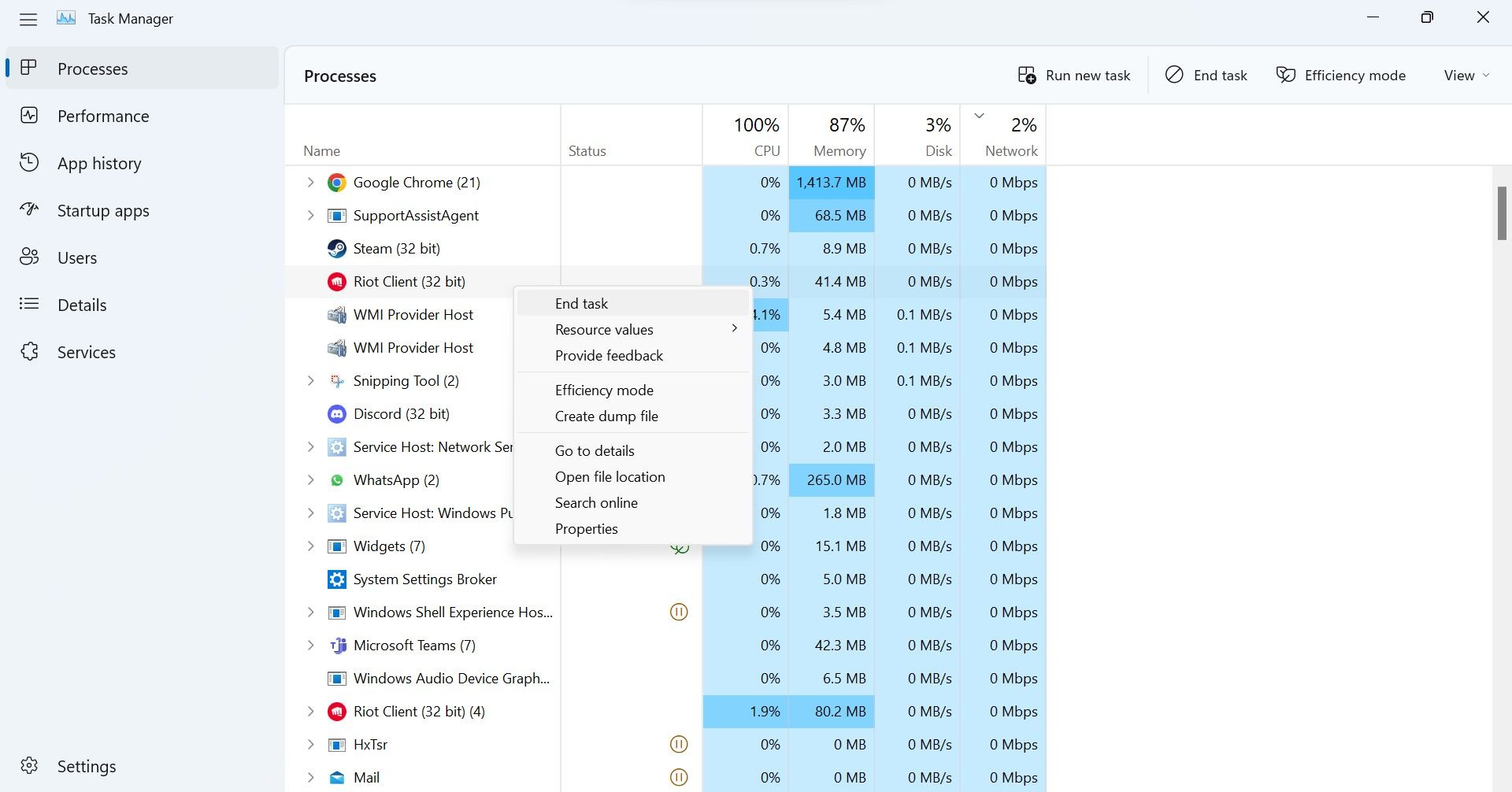
시스템 리소스 확보
리그 오브 레전드를 플레이하는 동안 성능을 최적화하려면 컴퓨터가 원활한 게임 경험에 필요한 지정된 기술 사양을 충족하는 것이 중요합니다. 게임 플레이 중 발생할 수 있는 지연이나 끊김 현상을 방지하려면 시스템 하드웨어가 게임의 요구 사항에 맞는지 확인하고 그에 따라 충분한 컴퓨팅 리소스를 할당하는 것이 좋습니다.
실제로 이 문제가 시스템 리소스 부족으로 인한 것인지 확인하려면 작업 관리자로 이동하여 CPU, GPU 및 RAM 사용률 수준을 검사해야 합니다. 이 비율이 간헐적으로 100%를 초과하면 컴퓨터 하드웨어에 상당한 스트레스가 발생하고 있다고 추론할 수 있습니다. 따라서 소프트웨어가 최적의 성능을 발휘하는 데 필요한 리소스에 충분히 액세스하지 못할 수 있습니다.
리그 오브 레전드가 성능 문제 없이 작동하려면 게임을 시작하기 전에 그래픽을 많이 요구하는 모든 프로세스를 종료하는 것이 중요합니다. 이 작업을 통해 컴퓨터의 리소스를 효율적으로 할당하고 원활한 게임 환경을 보장할 수 있습니다.
구성 및 로그 폴더 삭제
로그 디렉터리 내의 파일에는 게임 플레이 중 발생한 오류나 문제와 관련된 데이터가 포함됩니다. 마찬가지로 구성 폴더에는 게임 구성 및 설정에 관한 세부 정보가 들어 있습니다. 현재 발생한 문제는 이러한 파일 중 하나에서 발생하는 간섭으로 인해 발생할 수 있습니다. 따라서 앞서 언급한 두 디렉터리를 모두 제거하는 것이 좋습니다.
불필요한 파일은 게임을 재시작하면 자동으로 재생성되므로 손실에 대한 걱정 없이 시스템에서 제거할 수 있으므로 걱정할 필요가 없습니다. 제거하려면 아래 설명된 절차를 따르세요:
컴퓨터에서 파일 탐색기 애플리케이션을 열어주세요.
[디렉토리 경로].
“로그” 및 “구성”으로 지정된 디렉터리를 찾습니다.
⭐ 이 폴더를 삭제하려면 해당 폴더를 마우스 오른쪽 버튼으로 클릭하고 삭제를 선택하세요. 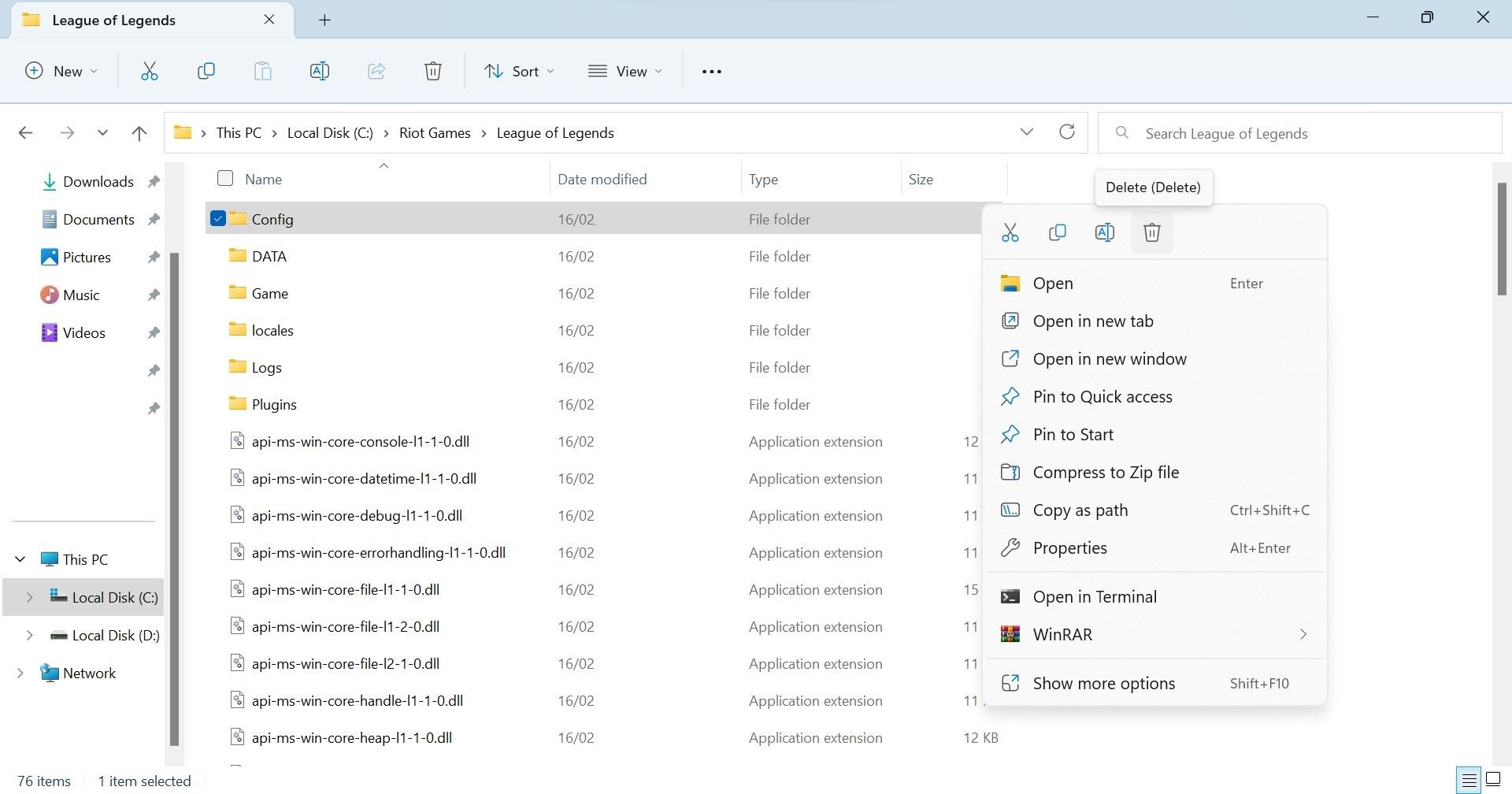
활성 게임 내 오버레이 비활성화
현재 리그 오브 레전드 경기에 참여하는 동안 Discord 오버레이와 같은 게임플레이 개선 기능을 사용하고 계신가요? 오버레이로 인해 로딩 화면이 가려지는 문제를 방지하기 위해 플레이를 시작하기 전에 해당 기능을 비활성화할 것을 적극 권장합니다.디스코드 오버레이를 효과적으로 종료하는 방법에 대한 지침은 아래에 설명된 지침을 참조하세요:
화면 오른쪽 하단에 있는 톱니바퀴 아이콘을 클릭하여 사용자 설정에 액세스하고 수정하세요.
인터페이스 왼쪽에 있는 ‘게임 오버레이’ 섹션을 자세히 살펴보세요.
⭐ 게임 내 오버레이 활성화 옆의 토글을 끕니다. 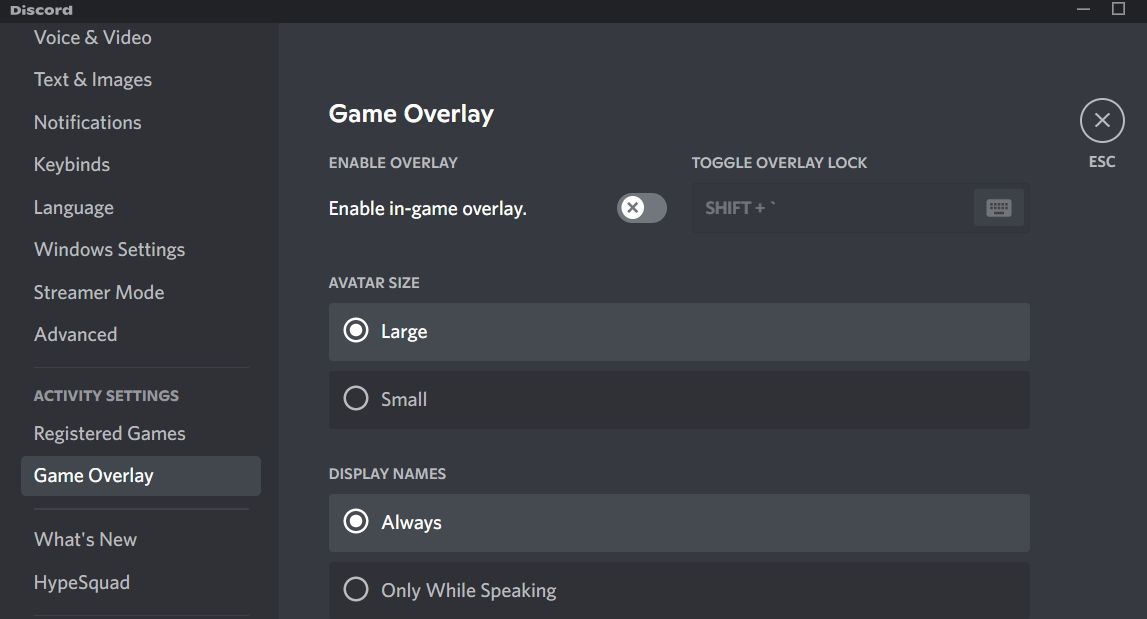
리그 오브 레전드를 제외한 모든 게임에서 오버레이가 적용되지 않도록 하려면 다음 지침을 준수하세요:
화면 오른쪽 하단에 있는 톱니바퀴 모양의 아이콘을 클릭하여 사용자 설정에 액세스하고 수정하세요.
왼쪽 탐색 창을 살펴보고 등록된 게임 섹션을 찾으면 데이터베이스에 등록된 모든 게임의 종합 목록이 있습니다.
⭐ 리그 오브 레전드 옆의 모니터 아이콘을 클릭합니다. 
애플리케이션 내에서 설정에 액세스하여 대체 오버레이를 비활성화하고 동일한 절차에 따라 비활성화할 수 있습니다.
Windows Defender 방화벽에서 리그 오브 레전드 화이트리스트 추가
경우에 따라 리그 오브 레전드가 잠시 실행된 후 종료되는 경우, Windows Defender 방화벽이 작동을 방해하기 때문일 수 있습니다. 이 가설을 확인하거나 해제하려면 Windows Defender 방화벽 설정에서 리그 오브 레전드의 예외를 추가해야 할 수 있습니다. 이 과정은 방화벽을 통해 애플리케이션을 허용하여 수행할 수 있습니다. 그러나 이전에 이 작업을 수행하지 않은 경우 Windows 방화벽을 통해 프로그램에 대한 액세스를 활성화하는 방법에 대한 종합 튜토리얼을 참조하는 것이 좋습니다.
마찬가지로 게임 프로세스를 방해할 수 있다고 의심되는 외부 바이러스 백신 소프트웨어를 사용하는 경우, 원활한 작동을 위해 해당 소프트웨어를 비활성화하거나 게임 파일을 화이트리스트에 추가하는 것이 좋습니다.
리그 오브 레전드 재설치
문제 해결 단계로 게임이 열리지 않는 문제를 해결하지 못한 경우 소프트웨어를 재설치해야 할 수 있습니다. 설치 프로세스를 시작하기 전에 이전에 설치한 프로그램을 모두 삭제하는 것이 좋습니다. 이 단계가 끝나면 초기 다운로드 및 설치 과정과 유사하게 개발자 웹사이트에서 게임을 다운로드하여 다시 설치할 수 있습니다.
Windows에서 리그 오브 레전드 다시 플레이하기
리그 오브 레전드가 실행되지 않는 경우, 불안감이 생길 수 있습니다.컴퓨터 하드웨어가 게임에 필요한 전제 조건을 충족하고 특별한 결함이 없다면 앞서 설명한 해결 방법을 통해 문제를 해결하여 게임에 액세스할 수 있습니다. 그러나 이러한 해결 방법으로도 문제가 해결되지 않으면 소프트웨어를 제거한 후 다시 설치하는 것이 좋습니다.